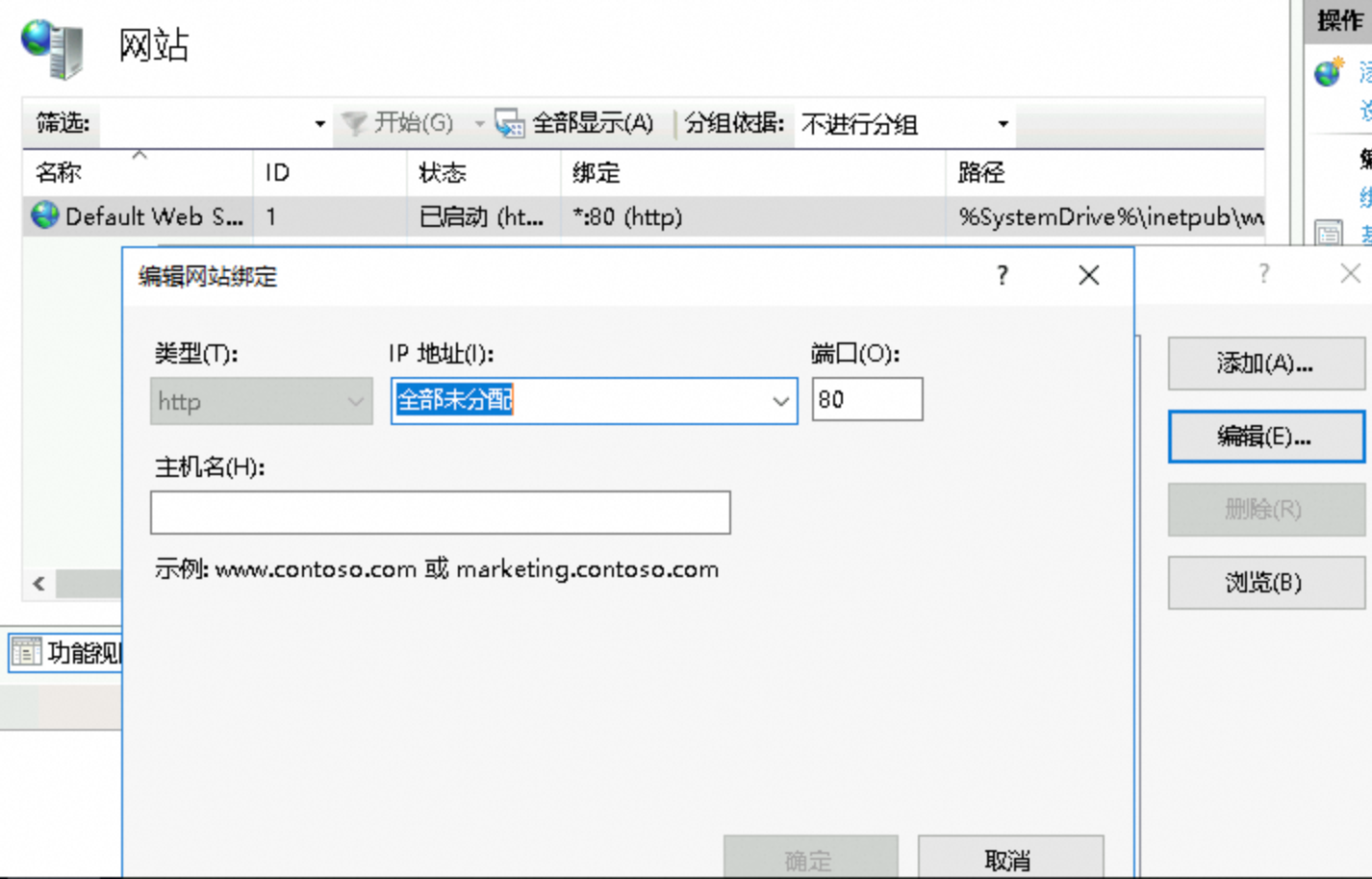由于经典网络类型的ECS实例预计于2025年02月28日起停止服务(请参见公告),建议您将经典网络ECS实例迁移到专有网络,相比经典网络,专有网络(VPC)中的ECS实例更加安全并且支持使用弹性公网IP(EIP)等更丰富的功能。本文介绍如何使用实例迁移计划功能将一台或多台ECS实例从经典网络迁移到专有网络。
前提条件
现支持ECS实例迁移计划功能的地域,包括华北1(青岛)、华北2(北京)、华东1(杭州,可用区C中的部分ECS实例不支持迁移)、华东2(上海)、华南1(深圳)、中国(香港)、美国(硅谷)、新加坡。
迁移前,请确保经典网络中的源ECS实例满足以下条件:
ECS实例没有挂载本地盘(云盘不是本地盘)。
ECS实例没有过期。如果已经过期无法续费迁移,请提交工单咨询。
了解迁移影响
网络迁移会对实例状态、网络类型、IP地址等产生影响。请您在迁移前,务必仔细了解以下迁移影响。
影响项目 | 说明 |
迁移时长 | 从源ECS实例停机到迁移后的ECS实例启动,约耗时15分钟。 重要
|
实例状态变化 | 迁移过程中会停止并重新启动ECS实例,建议您预约业务低谷的时间段进行迁移。 |
网络类型变化 | 从经典网络迁移至VPC。更多VPC的介绍,请参见什么是专有网络。 重要 从经典网络迁移至VPC后,不支持再迁移回经典网络。 |
软件授权码变化 | 迁移后,软件授权码可能会发生变化。 |
公网/私网IP地址 |
|
磁盘识别名称 |
|
费用 |
|
地域及可用区 |
|
主机名 |
|
DNS |
|
其他 |
|
视频教程
此视频教程仅为简单场景的参考示例,并未涵盖复杂场景下可能出现的问题。为确保您的业务不受影响,请务必仔细阅读上述迁移影响及下方的详细操作流程。
迁移准备工作
为源ECS实例的磁盘创建快照并备份数据。
具体操作,请参见创建快照。
说明使用快照会产生计费。更多信息,请参见快照计费。
如果源ECS实例关联了云数据库,需要提前将云数据库设置为混访模式。
混访模式的云数据库可以同时接受经典网络类型和VPC类型ECS实例的访问。更多信息,请参见云数据库混访与临时混访方案(以RDS MySQL数据库为例)。
如果源ECS实例关联了具有白名单功能的云数据库服务(例如云数据库RDS),需要提前将目标虚拟交换机的网段加入白名单。
具体操作,请参见设置白名单。
(可选)建议将应用服务设置为开机自启动,并做好可用性监控,以便在迁移后更快地恢复业务。
关闭或卸载源ECS实例上的服务器安全软件。
说明迁移时会更新ECS实例的设备驱动,因此需要暂时关闭或卸载已安装的服务器安全软件,例如安全狗、护卫神、云锁。
源ECS实例的系统盘,确保预留500 MiB以上的空间。否则可能导致虚拟化驱动安装失败,无法启动。
对目标VPC的虚拟交换机,确保预留内网IP地址的数量不少于待迁移ECS实例的数量。
如果源ECS实例分配了公网IP地址,但公网带宽为0 Mbps,需要先升级公网带宽到大于0 Mbps。公网带宽为0 Mbps时会导致迁移后ECS实例公网IP地址丢失。具体操作,请参见修改公网带宽峰值。
开始迁移
迁移流程概览

步骤一:创建迁移计划
登录ECS管理控制台。
在左侧导航栏,选择。
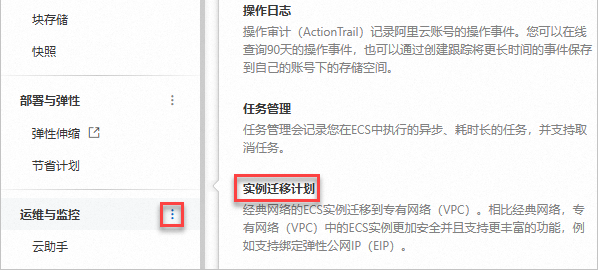
在页面左侧顶部,选择目标资源所在的资源组和地域。

单击创建迁移计划。
在创建迁移计划须知对话框中,仔细阅读迁移须知后选中我已认真阅读并了解,然后单击开始创建。
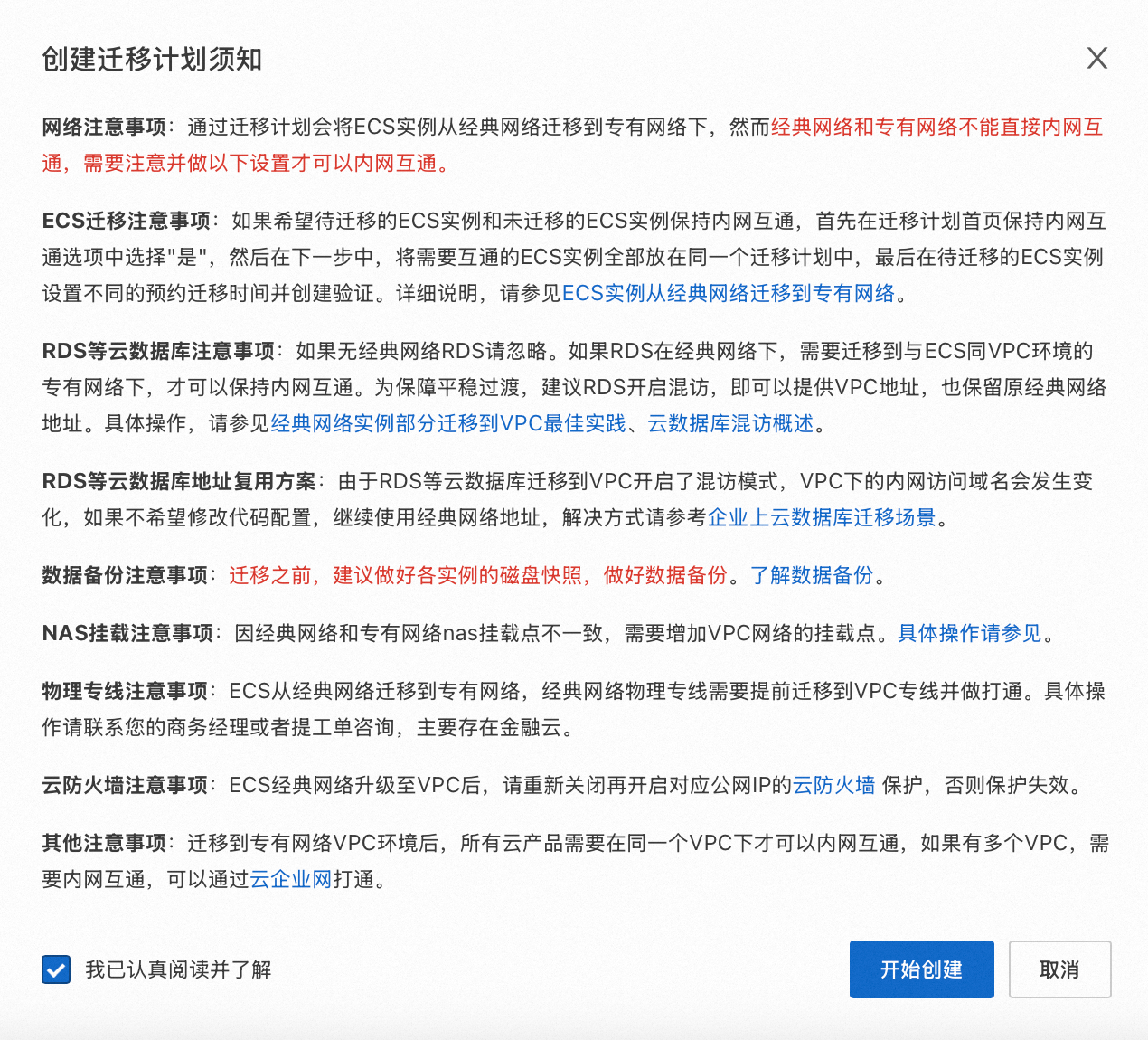
在配置迁移计划页面,配置目标VPC、网络属性、网络连通性相关的信息,然后单击下一步。
设置目标可用区与专有网络。
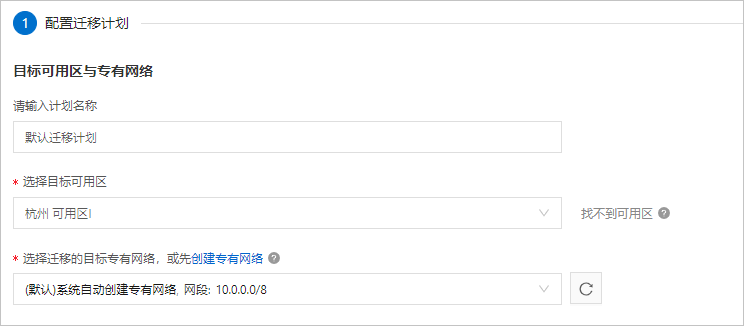
配置项
说明
请输入计划名称
自定义迁移计划名称。
选择目标可用区
从下拉列表中选择迁移后ECS实例所属的目标可用区。可选的可用区由系统根据资源情况自动规划,如果您需要将源ECS实例迁移至指定的可用区,但下拉列表中没有该可用区,原因一般是该可用区ECS实例资源售罄,需要选择下拉列表中出现的可选可用区,您也可以提交工单咨询。
说明一个实例迁移计划仅支持选择一个目标可用区。如果您需要将多台源ECS实例分别迁移至多个目标可用区,请根据需要分别创建多个迁移计划。
选择迁移的目标专有网络
从下拉列表中选择迁移后ECS实例所属的目标专有网络。目标专有网络的网段设置决定了能否保留源ECS实例的内网IP,如下所示:
如果需要保留源ECS实例的内网IP,必须选择网段为10.0.0.0/8的VPC。根据是否自行创建了此类VPC选择:
如果您尚未创建网段为10.0.0.0/8的VPC,选择(默认)系统自动创建专有网络,网段:10.0.0.0/8即可,系统将自动创建网段为10.0.0.0/8的VPC。
如果您已经创建了网段为10.0.0.0/8的VPC,则选择该VPC。
如果无需保留源ECS实例的内网IP:根据自己的网络规划,选择网段不是10.0.0.0/8的其他VPC。
设置实例网络属性。
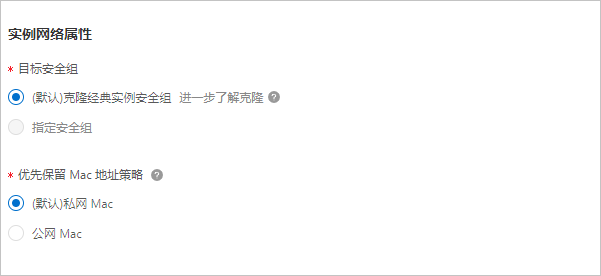
配置项
说明
目标安全组
选择迁移后ECS实例所属的安全组。
(默认)克隆经典实例安全组:克隆源ECS实例所属的经典网络安全组,目标安全组的安全组规则和该经典网络安全组保持一致。
重要克隆安全组时,经典网络安全组的组组授权对象不能是托管安全组。
如果您在设置目标可用区与专有网络时,将选择迁移的目标专有网络设置为(默认)系统自动创建专有网络,网段:10.0.0.0/8,则仅支持选中该选项自动克隆经典网络安全组,不支持自定义安全组。
指定安全组:从下拉列表中选择您已经创建的安全组。
重要如果该安全组的安全组规则设置不当,在迁移后会影响ECS实例的网络访问,请确保安全组规则设置符合您对网络访问的预期。
优先保留MAC地址策略
在经典网络中,如果ECS实例分配了公网IP,会同时拥有公网MAC地址和私网MAC地址。在专有网络中,ECS实例则只拥有私网MAC地址,通过NAT方式映射实现访问公网。
因此,您需要选择迁移后使用哪一个MAC地址,请根据业务系统需要选择保留私网MAC或公网MAC。
如果业务系统绑定了MAC地址,例如业务系统中直接配置了MAC地址、部分软件采用绑定MAC地址的方式注册,请选择保留对应的MAC地址。
(默认)私网MAC:无论实例是否有公网MAC,迁移后实例的MAC地址均为私网MAC。
公网MAC:如果实例有公网MAC,则迁移后实例的MAC地址为公网MAC。如果实例没有公网MAC,则迁移后实例的MAC地址为私网MAC。
如果业务系统没有绑定MAC地址,则保留任选一项即可。
设置实例网络连通性,然后单击下一步。
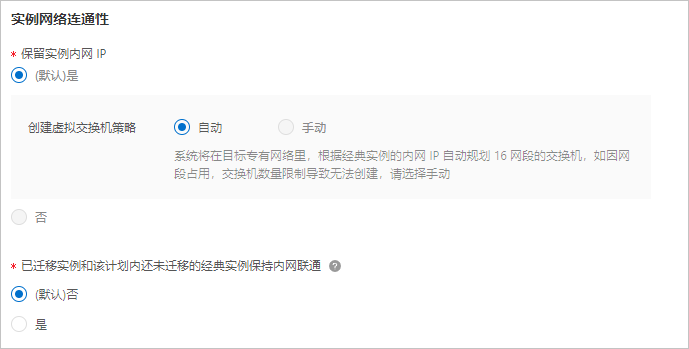
配置项
说明
保留实例内网IP
选择是否保留源ECS实例的内网IP地址。如果保留,需要设置如何创建虚拟交换机;如果不保留,需要选择已创建的虚拟交换机。
是:保留源ECS实例的内网IP地址,这时需要继续设置创建虚拟交换机策略。
创建虚拟交换机策略为自动时,由系统根据内网IP地址自动创建符合要求的网段虚拟交换机。请确保对应的网段未被其他虚拟交换机占用,否则虚拟交换机会创建失败。
说明如果您在设置目标可用区与专有网络时,将选择迁移的目标专有网络设置为(默认)系统自动创建专有网络,网段:10.0.0.0/8,则系统自动保留源ECS实例内网IP并自动创建虚拟交换机,创建虚拟交换机策略仅支持设置为自动。
创建虚拟交换机策略为手动时,您需要自行创建符合目标可用区、源ECS实例的内网IP地址要求的虚拟交换机。
说明仅在选择迁移的目标专有网络设置为自行创建的网段为10.0.0.0/8的VPC时,才支持将创建虚拟交换机策略设置为手动。
否:不保留源ECS实例的内网IP地址,继续从下拉列表中选择您希望使用的虚拟交换机即可。
说明如果在下拉列表中找不到您已经创建的虚拟交换机,可能原因是该虚拟交换机不在迁移ECS实例的目标可用区,请在目标可用区重新创建虚拟交换机。具体操作,请参见创建和管理交换机。
已迁移实例和该计划内还未迁移的经典实例保持内网联通
在迁移计划包括了多台ECS实例时,已迁移至VPC的ECS实例和经典网络中其他尚未迁移的源ECS实例是否保持内网联通,内网联通的设置方法由是否保留了源ECS实例的内网IP地址决定。
保留了源ECS实例的内网IP地址
无需内网联通:选择否。
需要内网联通:选择是,并在下一步选择待迁移实例页面中添加所有需要内网联通的源ECS实例(您可以分别设置迁移时间控制迁移顺序)。
说明未添加至迁移计划的源ECS实例将无法通过内网与迁移至VPC的ECS实例联通,且预约迁移后,将不能继续添加ECS实例。
不保留源ECS实例的内网IP地址
无需内网联通:无需额外配置,继续下一步操作即可。
需要内网联通:请在启动迁移前自行为源ECS实例配置ClassicLink链接,具体操作,请参见经典网络和专有网络互通。
在选择待迁移实例页面,添加待迁移的源ECS实例,然后单击下一步。
如果您将保留实例内网IP设置为是,并且如果您需要让已迁移至VPC的ECS实例和经典网络中其他尚未迁移的源ECS实例保持内网联通,则必须添加所有需要内网联通的源ECS实例(您可以分别设置迁移时间控制迁移顺序)。预约迁移后,将不能继续添加ECS实例。
示例如下图所示,①为需要先迁移的ECS实例,②为需要后迁移的ECS实例。
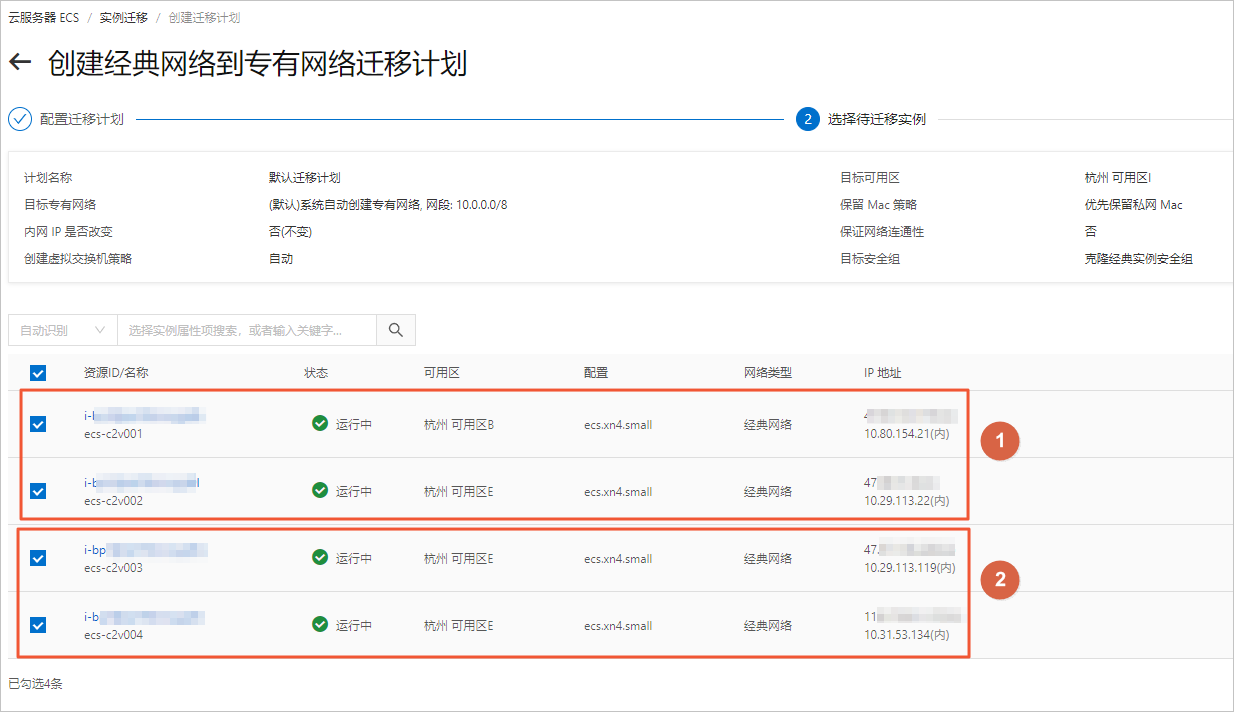
在预约迁移页面,设置迁移的时间,然后单击创建验证。
在迁移过程中需要停止并重新启动ECS实例,建议您预约业务低谷时间段。支持为各ECS实例分别设置迁移时间:
为单台ECS实例设置迁移时间:在该ECS实例的操作列,单击预约迁移时间进行配置。
为多台ECS实例批量设置迁移时间:选中多个实例,然后单击批量预约迁移时间进行配置。
重要对需要暂时保留在经典网络并进行内网联通的ECS实例,请设置较晚的迁移时间,并且在迁移启动前再次评估是否需要将这些ECS实例迁移到VPC。
可设置的迁移时间限制如下:
不得早于当前时间。
不得晚于ECS实例的到期时间。
另外创建迁移计划后,部分磁盘需要先进行三副本校验,校验时长取决于磁盘大小和校验队列排队情况,待校验完成后才开始迁移。请您根据系统提示设置预约迁移时间。
在创建验证对话框,查看迁移注意事项,并验证迁移计划配置是否符合要求。
如果迁移计划配置符合要求:选中迁移提示信息,然后单击确认并创建。
如果迁移计划配置不符合要求:系统将提示错误信息,您可以根据错误信息定位问题,并重新创建迁移计划。
步骤二:完成迁移
迁移计划创建完成后,系统将在您预约的时间启动迁移,自动将ECS实例从经典网络迁移至VPC。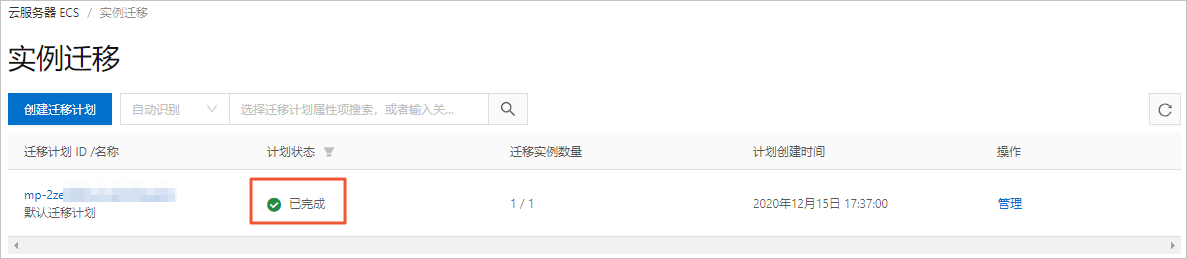
如果跨可用区迁移,在ECS实例启动后还会继续迁移磁盘数据,通常情况下迁移100 GiB的磁盘数据耗时4小时左右,期间磁盘I/O性能会短暂下降,且暂时不支持对快照和磁盘进行相关操作。迁移磁盘数据过程中不影响您业务的正常使用,对于非高度敏感业务,几乎无感知磁盘I/O性能的下降。
步骤三:检查迁移结果
在左侧导航栏,选择。
找到已迁移的ECS实例,单击实例ID。
在实例详情页面,查看实例的网络类型。
如果网络类型为专有网络,说明该ECS实例已成功迁移到VPC。
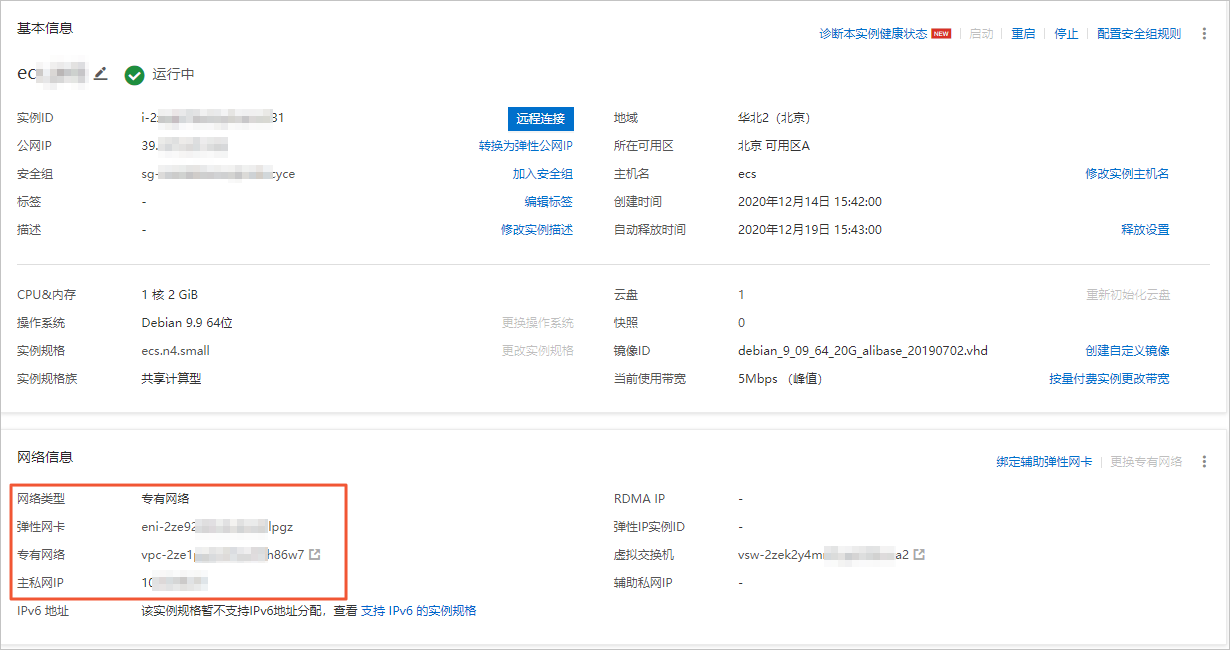
检查内网环境和业务运行环境。
场景
迁移计划
后续操作
经典网络中的ECS实例全部迁移到VPC
将选择迁移的目标专有网络设置为(默认)系统自动创建专有网络,网段:10.0.0.0/8。
将已迁移实例和该计划内还未迁移的经典实例保持内网联通设置为否。
检查业务系统运行是否正常。
部分ECS实例迁移到VPC,部分ECS实例保留在经典网络
将选择迁移的目标专有网络设置为(默认)系统自动创建专有网络,网段:10.0.0.0/8。
将已迁移实例和该计划内还未迁移的经典实例保持内网联通设置为是。
检查业务系统运行是否正常。
其他场景
将选择迁移的目标专有网络设置为其他网段不是10.0.0.0/8的VPC。
根据需要检查网络连通性。
该场景下不支持保留源ECS实例的内网IP。如果业务中通过内网IP对接,需要配置为新的内网IP。
检查业务系统运行是否正常。
(条件必选)处理迁移后相关问题
如果未保留内网IP,但是存在关联服务使用原内网IP绑定域名场景时,请修改对应主机的/etc/hosts文件,将原内网IP修改为新的内网IP。
如果未保留内网IP,还需要在其他云产品的白名单中移除废弃的原内网IP地址。
如果跨可用区迁移ECS实例,可能影响云数据库RDS、云数据库 Tair(兼容 Redis)、云数据MongoDB等产品的联通性。请及时调整应用的配置,例如将对应的RDS实例等迁移至同一个可用区,确保能够持续提供服务。具体操作,请参见迁移可用区。
如果源ECS实例长时间未重启或升级过内核,迁移后的ECS实例可能会出现文件系统检查fsck(File System Check)、相关配置改动失效、启动失败等问题。
如果长时间未重启ECS实例,或者升级内核后未重启ECS实例,在重新启动ECS实例时系统会检查文件系统和更新相关配置。如果出现启动失败等问题,请及时提交工单联系阿里云。
如果ECS实例挂载了NAS文件系统,还需要将经典网络类型的挂载点切换为专有网络VPC类型的挂载点。具体操作,请参见文件存储NAS实例从经典网络挂载点切换为VPC挂载点。

 > 实例迁移计划
> 实例迁移计划